Sådan får du visse kontakter til at ringe på lydløs Android

Hvis du vil få kontakter til at ringe på lydløs på din Android, skal du bare justere Forstyr ikke-undtagelser for foretrukne kontakter. Detaljer i artiklen.
Du kan se alle installerede apps på din iPhone på mere end et par måder, men hvad med nyligt slettede apps? Ja, du kan se disse apps under sektionen Konto > Købt i App Store. Når du er der, kan du installere dem igen eller skjule dem fra listen. Lær mere nedenfor.
Kan du finde nyligt slettede apps på iPhone?
Den eneste måde, du kan se de nyligt slettede apps på din iPhone, er ved at se på sektionen Købt i App Store. Der kan du finde alle installerede apps sammen med apps, der tidligere var installeret på din enhed. Derfra kan du downloade apps igen. Der er ingen måde at sortere apps efter dato, så du bliver nødt til at finde apps ved at gennemse listen grundigt.
Sådan finder du nyligt slettede apps på din iPhone:
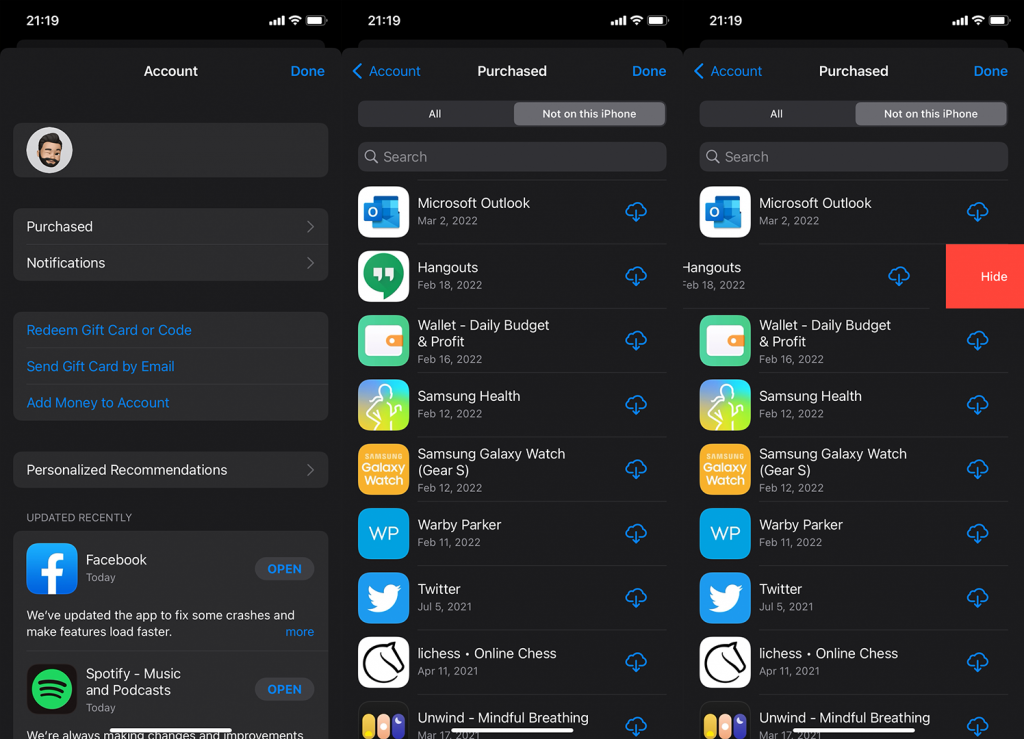
Husk, at denne liste indeholder apps fra alle enheder med det pågældende Apple-id . Så du kan muligvis se år gamle apps fra tidligere enheder eller andre enheder med den samme konto. Du kan også stryge og skjule apps fra listen, og baseret på vores forskning er der ingen måde at gendanne dem. Hvis du søger efter dem i App Store, har skjulte apps ikke et sky-ikon ved siden af dem og vises ligesom enhver anden app, du aldrig har installeret før.
Bortset fra det er der ingen andre måder at finde ud af, hvilken app der blev slettet fra din iPhone. Nogle brugere har mistanke om, at der er en måde at bruge iTunes på, men baseret på hvad vi ved, er det ikke en mulighed.
Og på den baggrund kan vi afslutte denne korte og forhåbentlig informative artikel. Tak fordi du læste med, og glem ikke at dele dine tanker i kommentarfeltet nedenfor. Vi ser frem til at høre fra dig.
Kan du huske de apps, du slettede for et stykke tid siden? Hvad hvis du pludselig indser, at du savner dem? Gode nyheder: at få dem tilbage på din iPhone er lige så nemt som en kage. Der er et par forskellige måder at gøre dette på, og de er alle super enkle. Lad os udforske!
Du er allerede en professionel til at finde fanen 'Ikke på denne iPhone'. Når du er der:
Bonustip: Husk, at hvis det er en app, du har betalt for før, skal du ikke betale igen. Det er som at få en velkomstgave!
Nogle gange er det hurtigere at skrive appens navn i App Store-søgelinjen. Sådan gør du:
Denne metode er lidt gammeldags, men den virker:
At holde sig til de to første metoder er normalt dit bedste bud. De er hurtige, nemme og risikofri.
Hvis du vil få kontakter til at ringe på lydløs på din Android, skal du bare justere Forstyr ikke-undtagelser for foretrukne kontakter. Detaljer i artiklen.
Hvis dine Android-apps bliver ved med at lukke uventet, skal du ikke lede længere. Her vil vi vise dig, hvordan du løser det i nogle få enkle trin.
Hvis besked om voicemail ikke forsvinder på Android, skal du rydde lokale data, afinstallere appopdateringer eller kontrollere notifikationsindstillinger.
Hvis Android-tastaturet ikke vises, skal du sørge for at nulstille appen ved at rydde lokale data, afinstallere dens opdateringer eller deaktivere bevægelser.
Hvis du ikke kan åbne e-mail-vedhæftede filer på Android, skal du downloade den vedhæftede fil og apps, der kan åbne den, og prøve igen. Nulstil også Gmail eller brug pc.
Hvis du får fejlen Problem Loading Widget på Android, anbefaler vi at fjerne og tilføje widgetten igen, kontrollere tilladelser eller rydde cache.
Hvis Google Maps ikke taler i Android, og du ikke hører anvisninger, skal du sørge for at slette data fra appen eller geninstallere appen.
Instruktioner til at skifte hårfarve ved hjælp af PicsArt på din telefon For at ændre hårfarven på dine billeder enkelt og nemt, inviterer vi dig her til at følge med.
LDPlayer: Android Emulator til Windows PC & Laptop, LDPlayer er en gratis Android emulator på computer. Uanset om du er pc- eller bærbar bruger, er LDPlayer stadig tilgængelig
Hvis Gmail til Android ikke sender e-mails, skal du kontrollere modtagernes legitimationsoplysninger og serverkonfiguration, rydde appens cache og data eller geninstallere Gmail.








